Q:渠道伙伴如何为客户设置客户经理?
A:您可以通过以下步骤设置客户经理:
1、登录华夏云网账号;
2、登录后鼠标移至页面右上角账号名处,页面出现下拉框点击“渠道中心”按钮,进入渠道中心页面;
3、左侧“渠道中心”导航栏点击“客户管理”-“我的客户”,进入我的客户页面;
4、在客户列表页签,将鼠标悬浮至操作列中的,打开下拉菜单;
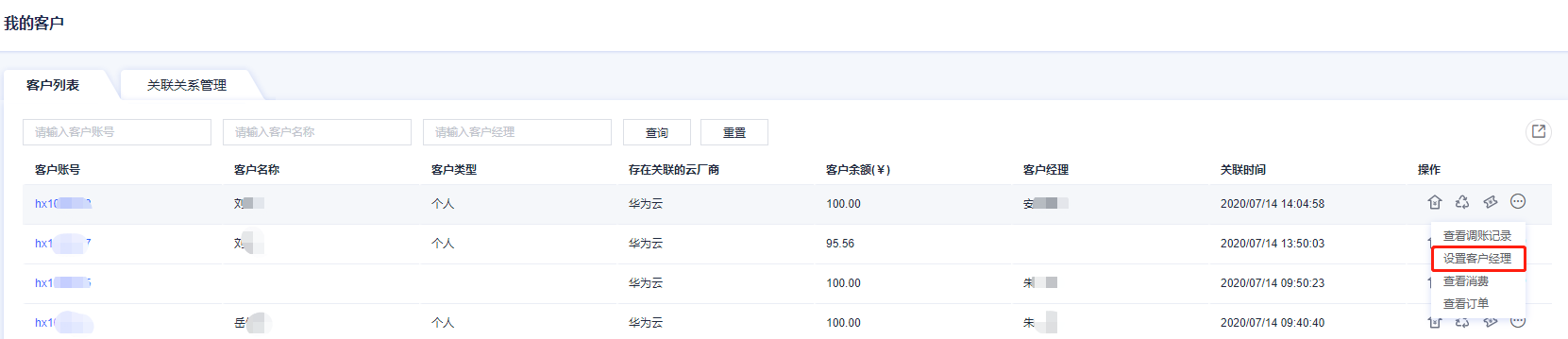
5、单击“设置客户经理”,进入设置客户经理页面;
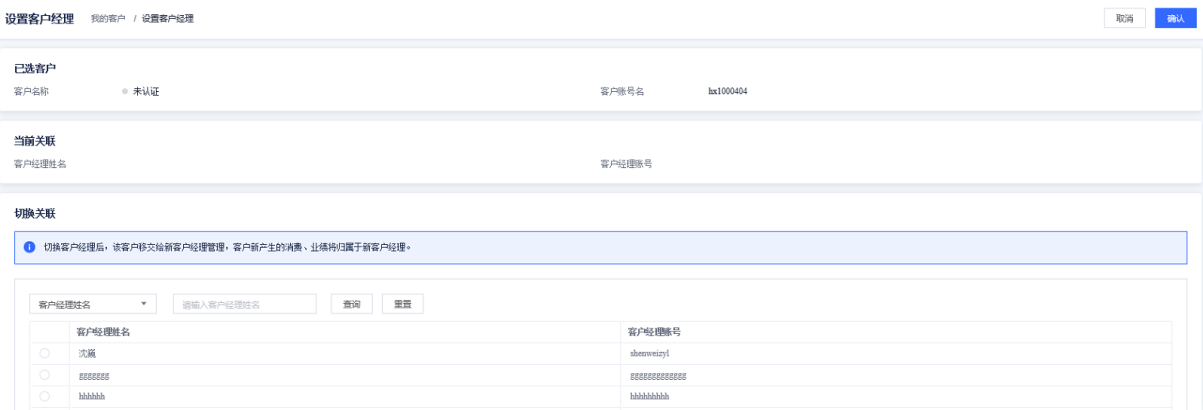
6、勾选需要关联的客户经理,单击“确认”,完成客户经理设置。
发布时间:2021/08/31 10:58:56
Q:渠道伙伴如何为客户设置客户经理?
A:您可以通过以下步骤设置客户经理:
1、登录华夏云网账号;
2、登录后鼠标移至页面右上角账号名处,页面出现下拉框点击“渠道中心”按钮,进入渠道中心页面;
3、左侧“渠道中心”导航栏点击“客户管理”-“我的客户”,进入我的客户页面;
4、在客户列表页签,将鼠标悬浮至操作列中的,打开下拉菜单;
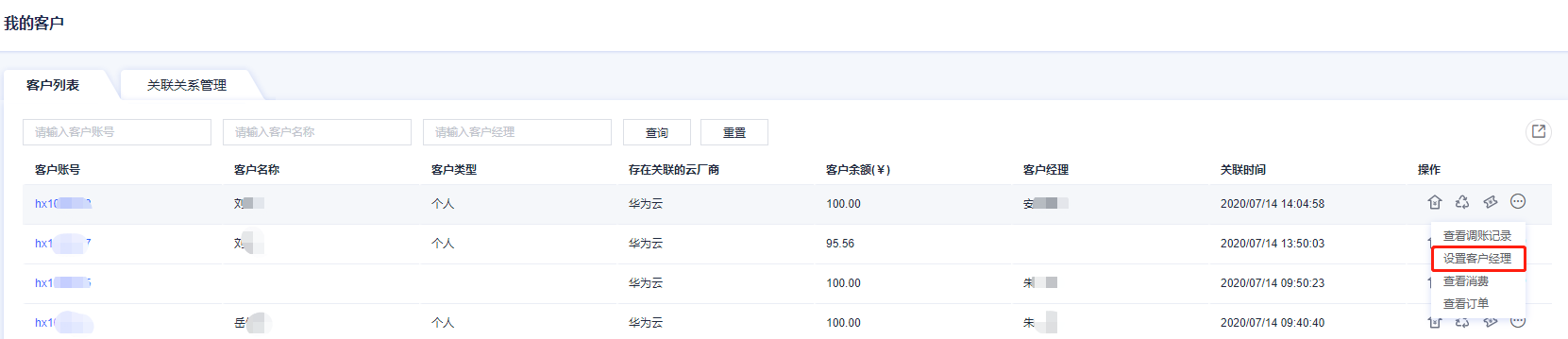
5、单击“设置客户经理”,进入设置客户经理页面;
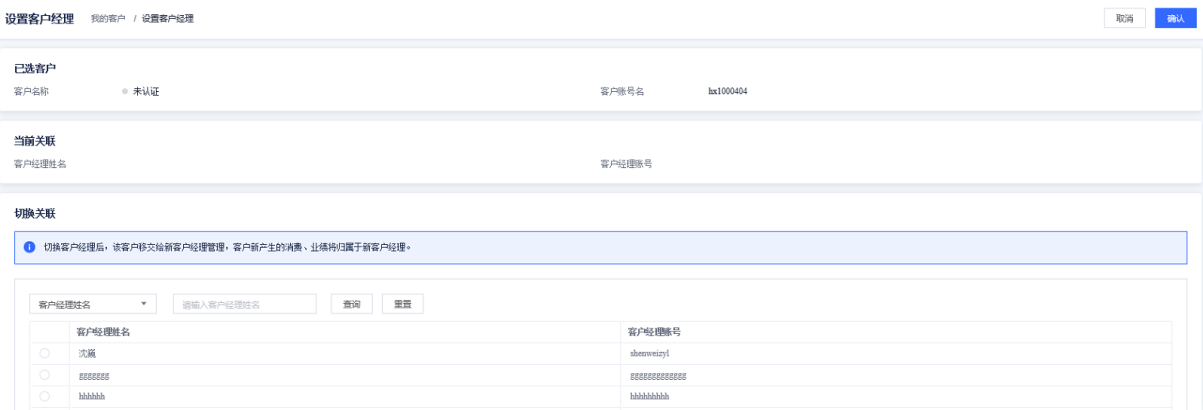
6、勾选需要关联的客户经理,单击“确认”,完成客户经理设置。
发布时间:2021/08/31 10:58:56
Q:渠道伙伴如何为客户设置客户经理?
A:您可以通过以下步骤设置客户经理:
1、登录华夏云网账号;
2、登录后鼠标移至页面右上角账号名处,页面出现下拉框点击“渠道中心”按钮,进入渠道中心页面;
3、左侧“渠道中心”导航栏点击“客户管理”-“我的客户”,进入我的客户页面;
4、在客户列表页签,将鼠标悬浮至操作列中的,打开下拉菜单;
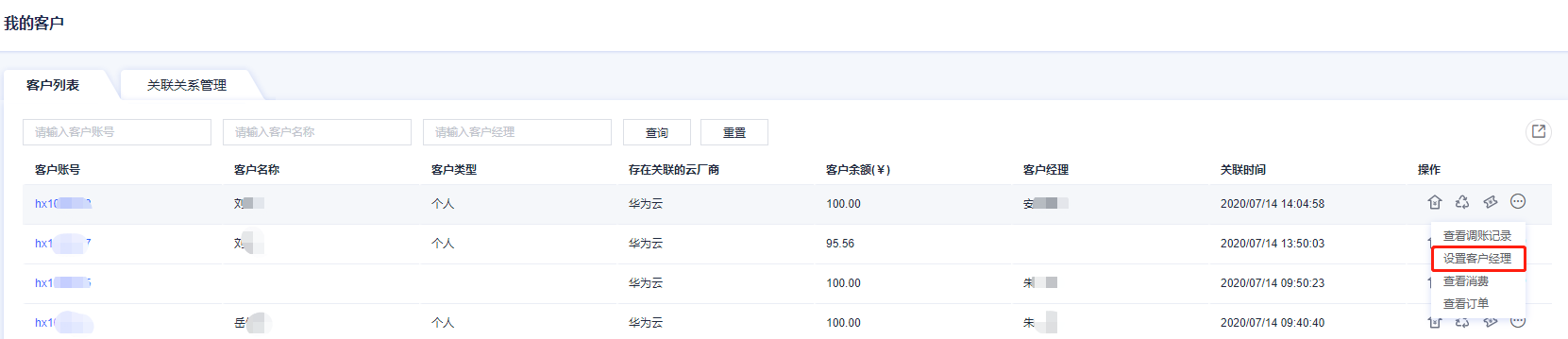
5、单击“设置客户经理”,进入设置客户经理页面;
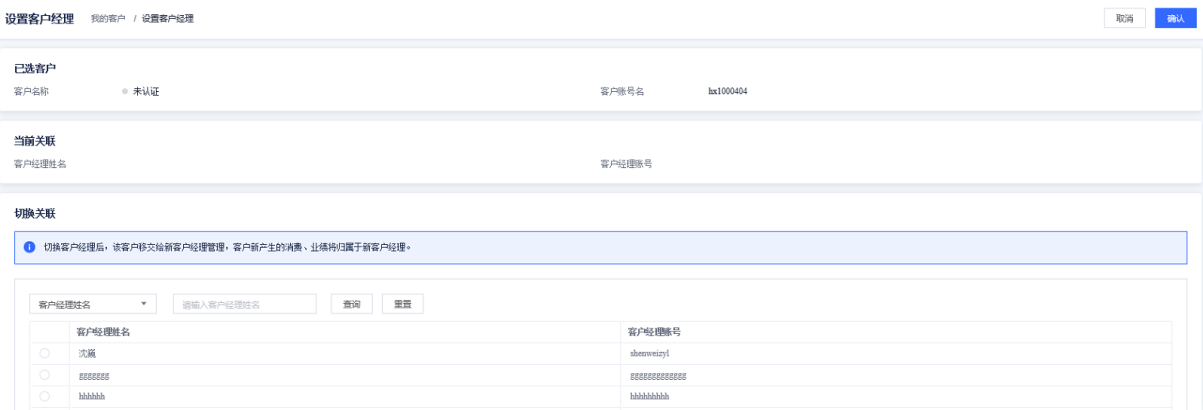
6、勾选需要关联的客户经理,单击“确认”,完成客户经理设置。